Khi Intel tìm thấy lỗi trong CPU của họ, họ sẽ phát hành các bản cập nhật vi mã cho phép hệ điều hành vá lỗi của CPU để khắc phục, hoặc ít nhất là giảm thiểu lỗi.
Trong thời gian gần đây, các bản vá vi mã của Intel thường được sử dụng để vá các lỗ hổng bảo mật phần cứng như lỗ hổng Spectre, Meltdown và Microarchitectural Data Sampling (MDS).
Microsoft phát hành bản cập nhật vi mã Windows 10 Intel
Microsoft đã phát hành 8 bản cập nhật tùy chọn cho các phiên bản Windows 10 hiện tại và đã phát hành trước đó.
Với bản phát hành này, Intel đã vá các lỗi trong 56 CPU khác nhau từ các họ sau:
- Amber Lake
- Avoton
- Broadwell
- Cascade Lake
- Cascade Lake
- Coffee Lake
- Comet Lake
- Haswell
- Kaby Lake
- Skylake
- Valley View
- Whiskey Lake
Các bản cập nhật Intel Microcode không được cài đặt qua Windows Update và phải được cài đặt theo cách thủ công.
Bạn có thể tìm thấy các liên kết đến bản cập nhật Intel Microcode cho các phiên bản Windows được hỗ trợ bên dưới:
KB4558130: Intel microcode updates for Windows 10 2004
KB4497165: Intel microcode updates for Windows 10 1909 and 1903
KB4494174: Intel microcode updates for Windows 10 1809
KB4494451: Intel microcode updates for Windows 10 1803
KB4494452: Intel microcode updates for Windows 10 1709
KB4494453: Intel microcode updates for Windows 10 1703
KB4494175: Intel microcode updates for Windows 1607
KB4494454: Intel microcode updates for Windows 10
Mặc dù nhà sản xuất khuyến nghị người dùng cài đặt các bản cập nhật Microcode mới, nhưng cần lưu ý rằng các bản cập nhật trước đó đã gây ra các vấn đề về hiệu suất trên các CPU cũ hoặc hệ thống bị treo do cách chúng giảm thiểu các lỗi và lỗ hổng bảo mật.
Nếu bạn muốn cài đặt bản cập nhật, bạn nên kiểm tra các bản tin trên để xác nhận rằng bộ xử lý cụ thể của bạn được hỗ trợ.
Sau khi cài đặt bản cập nhật vi mã Intel, Windows 10 sẽ yêu cầu bạn khởi động lại máy tính của mình để áp dụng các bản vá.
Trước khi thực hiện, hãy nhớ lưu mọi tài liệu có thể mở trước khi cài đặt các bản cập nhật này.
Kiểm tra xem bạn có CPU được hỗ trợ không
Để kiểm tra xem CPU nào được cài đặt trong máy tính của bạn, bạn có thể xem trong Trình quản lý thiết bị Windows 10 (Windows 10 Device Manager).
Để thực hiện việc này, hãy tìm kiếm từ Start Menu của Windows 10 tìm kiếm từ khóa 'Device Manager' và nhấp vào nó khi nó mở ra. Sau đó, cuộn qua danh sách các danh mục cho đến khi bạn thấy 'Bộ xử lý' (Processors) và mở rộng nó, như được hiển thị bên dưới.
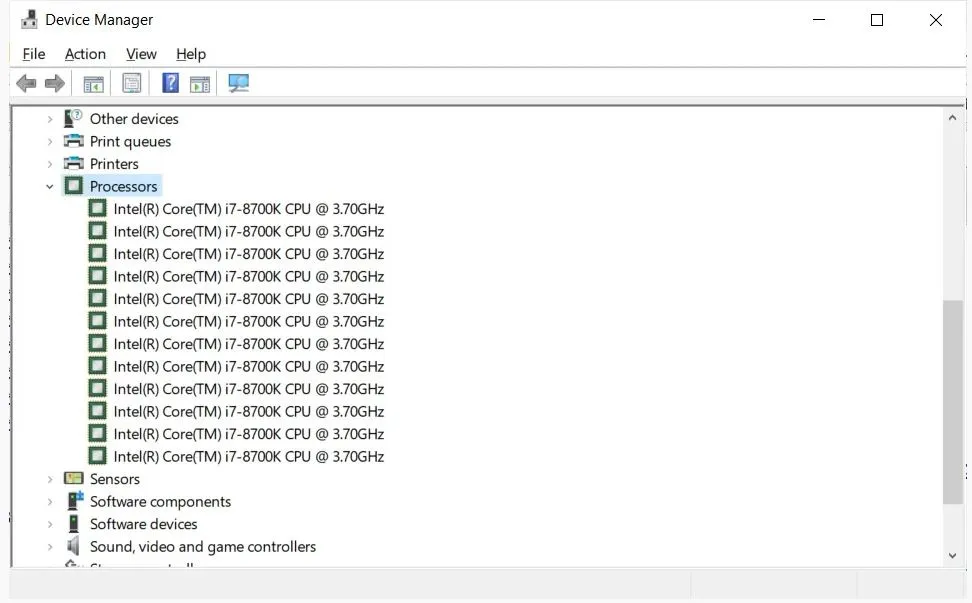
Nếu bạn muốn tìm hiểu thêm về CPU máy tính của mình, bao gồm họ bộ xử lý, thông tin bước, bản sửa đổi và số kiểu máy, bạn có thể tải xuống phần mềm CPU-Z.

Ví dụ: từ thông tin hiển thị trong Trình quản lý thiết bị và CPU-Z ở trên, bạn có thể thấy rằng bộ xử lý được cài đặt của tôi là bộ xử lý Intel i7-8700k Coffee Lake.



